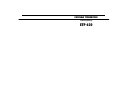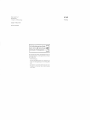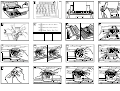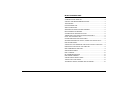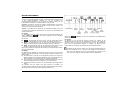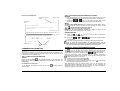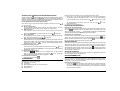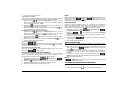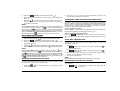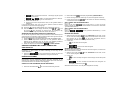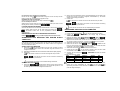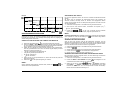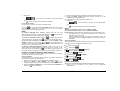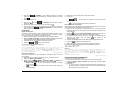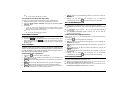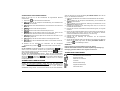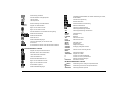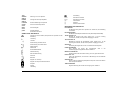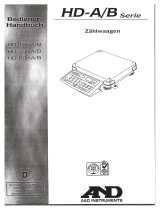PORTABLE TYPEWRITERS
Bedienungsanleitung
ETP 630


1
10
11
3
4
12
13
15
7
11½
2
xxxxxxxxxxxxxxxxxxxxxxxx xxxxxxxxxxxxxxx
xxxxxxxxxx
6
9
16
8
14
5
2

1
INHALTSVERZEICHNIS
BEVOR SIE BEGINNEN .............................................................................2
VORBEREITENDE ARBEITEN...................................................................3
AUSWAHL DER BETRIEBSBEDINGUNGEN.............................................3
TEXTEINGABE...........................................................................................4
FEHLERKORREKTUR................................................................................4
ABSATZ EINRÜCKEN ................................................................................5
ZENTRIERUNG ZWISCHEN DEN RÄNDERN ...........................................5
RECHTSBÜNDIG SCHREIBEN..................................................................6
AUTOMATISCHE ZEILENSCHALTUNG.....................................................6
TRENNSTRICH UND GESCHÜTZTER LEERSCHRITT.............................6
HOCH- UND TIEFSTELLUNG ....................................................................6
UNTERSTREICHEN UND FETTSCHRIFT .................................................6
GROSSSCHREIBUNG MIT PUNKT, KOMMA UND ZAHLEN AKTIV .........7
DAS ZEILENFORMAT ................................................................................7
AUSRICHTEN VON WÖRTERN UND ZAHLEN DURCH TAB-STOPS.......8
ERZEUGUNG UND DRUCK VON TABELLEN ...........................................8
DER PERMANENTE SPEICHER................................................................9
SPRACHMELDUNGEN.............................................................................12
DAS TYPENRAD ......................................................................................12
DIE FARBBANDKASSETTE.....................................................................12
DAS KORREKTURBAND .........................................................................12
AUSWECHSELN DER BATTERIE............................................................13
TASTEN UND FUNKTIONEN ...................................................................13
TECHNISCHE DATEN, NORMEN UND SICHERHEIT .............................16

2
BEVOR SIE BEGINNEN
Bevor Sie mit dem Schreiben beginnen, prüfen Sie, ob alle Transportstreifen entfernt
worden sind und daß das Nezkabel vorhanden ist. Alle notwendigen Informationen sind
in den Auspackungsrichtlinien enthalten, die auf der Innenseite des
Verpackungsdeckels abgedruckt sind. Unterhalb der Tastatur befindet sich ein
herausziehbarer Handgriff, der zur Erleichterung des Transports dient.
Sicherheit: Ihre Maschine entspricht den gültigen Sicherheitsnormen unde werden
(Radio, Fernsehen etc.). Lesen Sie im Kapitel “Technische Daten, Normen und
Sicherheit” die entsprechenden Informationen.
Zubehör: In der Maschine sind bereits die drei Zubehörteile installiert, die für die
Verwendung aller Funktionen unerläßlich sind: das Typenrad, die Farbbandkassette
und das Korrekturband..
Die Tastatur
Der Klebestreifen über der Tastatur gibt die durch die kombinierte Betätigung der
Tasten MODE oder mit den Tasten unmittelbar unter der Schablone
ausführbaren Funktionen an.
Drücken Sie:
I und gleichzeitig die Taste, die sich unter der gewünschten Funktion
befindet, um die Funktionen in der unteren Hälfte der Schablone zu aktivieren
I MODE und gleichzeitig die Taste, die sich unter der gewünschten Funktion
befindet, um die Funktionen in der oberen Hälfte der Schablone zu aktivieren.
I MODE und gleichzeitig die Taste, die das gewünschte Symbol aufweist, um die
Symbole in kursiver Schrift auf den Tasten (zweite Tastatur) zu aktivieren.
Einige Tasten wiederholen automatisch die Ausführung der entsprechenden Funktion,
wenn sie gedrückt bleiben.
Das Display
Das Display hat eine Kapazität von 16 Zeichen. Es zeigt den Text an, den Sie gerade
eingeben, und liefert die Meldungen, die die Benutzung der Maschine erleichtern. Das
Display enthält:
I Die Arbeitsfläche (13 Zeichen), die die eingegebenen Zeichen, die Symbole der
aktivierten Befehle und die Bedienermeldungen anzeigt. Der Eingabepunkt für die
Zeichen direkt links vom Trennzeichen ist der sogenannte Arbeitspunkt.
I Das Trennzeichen ||| das die Arbeitsfläche vom Steuerzeichenbereich trennt und
die Zeichenattribute (unterstrichen, halbfett usw.) als Symbole anzeigt.
I Der Steuerzeichenbereich (2 Zeichen), der den Zeichenzähler oder eingie Symbole
anzeigt.
Die Schablone über dem Display zeigt einige Symbole für Funktionen und
Arbeitsumgebungen. Entsprechend diesen Symbolen enthält das Display eine Anzeige,
die anzeigt, welche Funktion oder Arbeitsumgebung gerade aktiv ist.
Drücken Sie + DISPLAY, um einen der vorgesehenen drei Helligkeitswerte
des Displays einzustellen.
Der Speicher
Die Maschine ist mit zwei internen Speichern versehen: ein Speicher für die
Fehlerkorrektur und ein weiterer für die Textspeicherung. Lezterer ist der sogenannte
permanente Speicher, weil er durch eine Batterie in der Lage ist, die gespeicherten
Daten auch bei abgeschalteter Maschine zu behalten. Die Batterie für den
Permanentspeicher ist optional und wird daher nicht mit der Maschine geliefert.
Die Batterie, die den Speicher versorgt, kann nicht wieder aufgeladen werden und
hat eine Lebensdauer von ca. 5 Jahren. Es wird empfohlen, sie auszutauschen,
wenn keine Texte gespeichert sind, weil diese Operation den Speicher auf null
setzt. Wegen des Austauschs siehe das Kapitel “Auswechselnder Batterie”.

3
Beispiel der Hauptfunktionen
Sehr geehrte Damen und Herren,
ÖKOLOGIE: UNSERE ZUKUNFT
Hannover, im Januar 1995
BAND I: Probleme
BAND II: Lösungen
BAND III: Unsere Zukunft
|
|
|
|
|
|
DM 45,00
DM 55,80
DM 102,50
Unterstreichen,
Seite 6
Rechtsbündig ausrichten,
Seite 6
Zentrieren, Seite 5
Tab-Stops verwenden,
Seite 11
Fettschrift, Seite 8
wir dürfen Ihnen heute die Herausgabe unseres letzten Buches
ankündigen, und zwar:
Dieser Band enthält aktualisierten Informationen zu diesem Thema und enthält
Publikationen über den Internationalen Ökologischen Kongreß vom 1991.
Sie können diesen Band und die beiden dazugehörigen Bände beziehen, indem Sie
beigefügten Bestellschein ausgefüllt an uns zurücksenden.
Mit freundlichen Grüßen
VORBEREITENDE ARBEITEN
ABB. 1
VORBEREITUNG
Ziehen Sie das Netzkabel aus der Maschine heraus und stecken den Stecker in eine
nahegelegene und leicht zugängliche Steckdose. Klappen Sie den Blatthalter zurück
und nehmen die Tastaturabdeckung ab.
ABB. 2
EINSCHALTEN DER MASCHINE:
Drücken Sie die Einschalttaste . Das Druckwerk positioniert sich am linken Rand. Das
Display zeigt den Zeichenabstand, den Zeilenabstand, die Anzahl Zeichen pro Zeilen, den
Helligkeit display.
Um die Maschine auszuschalten
Um die Maschine auszuschalten, müssen Sie die Taste
für einige Sekunden
gedrückt halten.
ABB. 3
AUTOMATISCHES EINSPANNEN DES PAPIERS:
1. Legen Sie den Bogen so auf die Walze, daß der linke Rand auf den Punkt 0 der
Bezugsskala ausgerichtet ist, die auf dem transparenten Schutz eingedruckt ist.
2. Drücken Sie
+ . Wenn Sie das Papier mit Hilfe dieser Tasten
einspannen, weisen vier Akustiksignale auf das Nähern des Blattendes hin.
WENN...
die Meldung BATTERIEN PRÜFEN erscheint, bedeutet dies, daß die Batterie, die den
permanenten Speicher versorgt, erschöpft oder nicht verhanden ist. Drücken Sie die
Taste:
und lesen das Blatt “Austausch der Batterie.
ABB. 4
Der Bogen ist nicht richtig ausgerichtet:
Betätigen Sie den Papierfreigabehebel in Pfeilrichtung, richten den Bogen aus und
bringen den Hebel in die ursprüngliche Position zurück.
PAPIERVORSCHUB
I Drücken Sie
oder , um den Bogen um einen halben Zeilenvorschub
vorzuschieben oder zurückzuziehen.
I Drücken Sie + oder + , um den Bogen in “Mikroschritten”
zu transportieren.
Wenn Sie diese Tasten gedrückt halten, wird der Bogen kontinuierlich transportiert..
Wenn Sie anstelle der Papiervorschubtasten die Walzenknöpfe betätigen, wird kein
Blattendesignal ausgelöst, und die Walze kann frei gedreht werden anstatt in Zeilenschritten.
Sie sollten sich die Benutzung der Papiervorschubtasten zur Gewohnheit machen.
AUSWAHL DER BETRIEBSBEDINGUNGEN
Die Auswahl und die Anzeige einiger Betriebsbedingungen erfolgt durch Drücken der
Taste
; um sie zu aktivieren. Nach erneutem Drücken dieser Taste werden sie
deaktiviert. Andere Betriebsbedingungen, wie der Zeichenabstand, Zeilenabstand usw.
werden gewählt und angezeigt, solange die Tasten
+ gedrückt bleiben.
Beim ersten Einschalten werden automatisch die vom Hersteller vorgegebenen
Betriebsbedingungen geladen. Diese Parameter, die Sie sich durch Drücken der Taste
anzeigen lassen können, sind folgende:
I Schreibmodus zeichenweise (STATUS=ZC/ZC)
I Keine automatische Zeilenschaltung (AUTO= N)
I Druckintensität auf “niedrig” eingestellt (es fehlt das Zeichen für das Symbol
der Druckintensität auf der Displayschablone).
Diese Bedingungen können nur geändert werden, wenn sich das Druckwerk am
Zeilenanfang befindet (andernfalls zeigt die Maschine für einen Augenblick die
vorhandenen Werte an, erlaubt aber nicht ihre Änderung). Die neuen eingegebenen
Bedingungen gelten auch für die folgende Einschaltung.

4
ÄNDERUNG DER PARAMETER DER BETRIEBSBEDINGUNGEN
Nachdem Sie die Taste gedrückt haben und wenn die oben erwähnten Symbole auf dem
Display erscheinen, drücken Sie die LEERTASTE, um den Cursor unter dem gewünschten
Parameter zu positionieren: S für den Betriebszustand und A für die Schreibmodus in einen
anderen zu wechseln. Die jeweils verfügbaren Werte Zeilenschaltung.
Um den Betriebszustand zu ändern (Schreibmodus)
Wenn sich der Cursor unter dem Buchstaben S befindet, drücken Sie die Taste
,
um von einem sind:
I ZC /ZC = Zeichenweise
Die eingegebenen Zeichen werden direkt auf den Bogen gedruckt. Bei jeder
Eingabe nimmt der Zeichenzähler auf dem Display um ein Zeichen ab.
I W/W = Wortweise
Das eingegebene Wort wird zuerst auf dem Display angezeigt und dann nach
Drücken der LEERTASTE, des Trennstriches oder der Taste
ausgedruckt.
I ZL/ZL = Zeilenweise
Die eingegebenen Zeichen werden zuerst auf dem Display angezeigt und dann am
Ende der Zeile nach Drücken der Taste
ausgedruckt.
I BLS = zeilenweise mit rechtsbündigem Rand
Wie der Modus davor, aber mit rechtsbündiger Ausrichtung des Randes. Wenn Sie
diesen Modus wählen, wird die automatische Zeilenschaltung zeitweilig aktiviert
(Aktivierung mit dem Symbol
, das dem Zeilenschaltungssymbol auf der
Displaymaske entspricht).
Um die Zeilenschaltung zu ändern
Wenn der Cursor unter dem Buchstaben A positioniert ist, die Taste
, um von
der manuellen Zeilenschaltung(AUTO=N) auf die automatische Zeilenschaltung
(AUTO=J) zu wechseln.
Um die Druckintensität zu ändern
Drücken Sie
+ IIMPACT, um vom niedrigsten Wert auf den höchsten
Wert zu wechseln (letzterer wird durch das Zeichen
für das Symbol der
Druckintensität auf der Displayschablone angegeben).
Um die Prozedur zu verlassen
Drücken Sie erneut die Taste
.
TEXTEINGABE
Beim ersten Einschalten schjlägt die Maschine das vom Hersteller vorgegebene
Zeilenformat vor. seine Parameter sind:
I Zeilenlänge 15.2 cm (6")
I 5 Tab-Stops
I Zeilenendesignal 8 Zeichen vor dem rechten Rand
I Zeichenabstand12
I Zeilenabstand 1
Siehe das entsprechende Blatt, wenn Sie das Zeilenformat ändern wollen.
1. Geben Sie Text ein, bis das Zeilenendesignal ertönt. Der Steuerzeichenbereich
des Displays zeigt die Kapazität der Zeile an. Wenn Sie die Zeilenschaltung
manuell vornehmen wollen, drücken Sie die Taste
(im Modus AUTO=J erfolgt
die Zeilenschaltung automatisch, sofern Sie nicht die Taste
vor dem
Zeilenende drücken).
2. Setzen Sie die Texteingabe fort.
ÜBERSCHREITEN DER RÄNDER
Überschreiten des rechten Randes
Wenn Sie den rechten Rand erreicht haben und ihn überschreiten wollen, drücken Sie
die Taste
. Das Display zeigt kurz die Meldung OK an. Bei Eingabe des ersten
Zeichens erscheint das Symbol
. Im zeilenweisen Schreibmodus mit rechtsbündiger
Ausrichtung des Randes (BLS) ist diese Funktion natürlich nicht möglich.
Überschreiten des linken Randes
Im zeichenweisen Schreibmodus (ZC/ZC) kann auch der linke Rand überschritten
werden. Wenn der Cursor sich auf dem linken Rand befindet, drücken Sie
. Das
Display zeigt kurz die Meldung OK an. Drücken Sie dann
, um den Cursor nach
links zu verschieben. Das Display zeigt das Symbol
.an.
GROSSSCHREIBUNG
Wenn Sie ein Zeichen in Großschreibung eingeben wollen, halten Sie eine Taste für die
Großschreibung gedrückt (die zwei Tasten ohne Symbole in der unteren Hälfte der
Tastatur) und geben dann das gewünschte Zeichen ein. Wenn Sie mehrere Zeichen in
Großschreibung eingeben wollen, drücken Sie die Taste
. Die gelbe LED leuchtet
auf. Drücken Sie eine der Tasten für die Großsschreibung, um die Feststelltaste für die
Großschreibung zu deaktivieren.
TASTEN MIT AKZENTEN
Die Tasten mit Akzenten verursachen keinen Vorschub des Druckwerks. Geben Sie
zuerst den Akzent und dann das Zeichen ein.
FEHLERKORREKTUR
IN DER LAUFENDEN SCHREIBZEILE
Die in der laufenden Schreibzeile eingegebenen oder ausgedruckten Zeichen werden
gespeichert. Wird vor der Zeilenschaltung ein Fehler festgestellt, muß deshalb eines
der folgenden Verfahren angewendet werden:
Korrektur des letzten Zeichens:
1. Drücken Sie
: wenn das Zeichen schon gedruckt wurde, geht das Druckwerk
um einen Schritt zurück und löscht das Zeichen. Wenn das Zeichen angezeigt
wird, wird es auf dem Display gelöscht. Halten Sie die Taste gedrückt, um mehrere
Zeichen nach links zu löschen.

5
2. Geben Sie die richtigen Zeichen ein.
Fehlerkorrektur in der Zeile:
Wenn Sie nach dem letzten gedruckten Zeichen einen Leerschritt eingegeben haben oder
wenn die Fehler vor dem letzten gedruckten Zeichen liegen, gehen Sie wie folgt vor:
1. Stellen Sie sich mit
(nach links), der LEERTASTE (nach rexhts - wenn die
Zeichen schon gedruckt sind) oder
(nach rechts, wenn die Zeichen angezeigt
werden) auf das falsche Zeichen.
2. Drücken Sie
. Das Zeichen wird gelöscht. Halten Sie die Taste gedrückt, wenn
Sie mehrere Zeichen nach links löschen möchten.
3. Geben Sie die richtigen Zeichen ein und drücken Sie erforderlichenfalls
, um
zum vorher verlassenen Punkt zurückzukehren.
Vollständiges oder teilweises Löschen eines Wortes:
1. Stellen Sie sich mit
(nach links), der LEERTASTE (nach rechts - wenn die
Zeichen schon gedruckt wurden) oder
(nach rechts - wenn die Zeichen
angezeigt werden) auf ein Zeichen des Wortes, das den Fehler enthält.
2. Drücken Sie die Taste
. Das Wort wird ab dem Punkt, an dem die Funktion
aktiviert wird, nach links gelöscht.
3. Geben Sie die richtigen Zeichen ein und drücken erforderlichenfalls
, um zum
vorher verlassenen Punkt zurückzukehren.
Löschen bis zum Zeilenanfang:
Drücken Sie
+ . Alle Zeichen links von dem Punkt, an dem die Funktion
aktiviert wurde, werden gelöscht. Drücken Sie erforderlichenfalls
, um zum vorher
verlassenen Punkt zurückzukehren.
Schnelle Rückkehr zum Zeilenanfang
Wenn sich das falsche Zeichen am Zeilenanfang befindet, können Sie es durch
Drücken von
+ schnell erreichen.
AUSSERHALB DER LAUFENDEN SCHREIBZEILE
Sie können falsche Zeichen in den Zeilen vor der laufenden Schreibzeile manuell
löschen und berichtigen. Zur Durchführung der Prozedur müssen Sie in den
Schreibmodus ZC/ZC gehen (siehe “Auswahl der Betriebsbedingungen”).
1. Stellen Sie sich mit den Tasten
, , , LEERTASTE oder +
HALBSCHR. ZURÜCK auf das falsche Zeichen.
2. Drücken Sie
und geben das falsche Zeichen ein. Das Zeichen wird gelöscht.
3. Wiederholen Sie die Schritte 1 und 2 für jedes zu löschende Zeichen.
4. Geben Sie erforderlichenfalls die richtigen Zeichen ein.
WENN...
Das zu löschende Zeichen unterstrichen oder in Fettschrift ist, drücken Sie vor
ausführung von Schritt 2
+ XXX oder + XXX. Denken sie nach der
Korrektur daran, erneut diese Tasten zu drücken, um erforderlichenfalls die Funktion
Unterstreichen oder Fettschrift zu deaktivieren.
“ÜBERSCHREIBEN”
Die nicht im Speicher enthaltenen Zeichen, d.h. alle Zeichen der vorhergehenden
Zeilen, können ebenfalls gelöscht werden, indem sie mit den gleichen, zu löschenden
Zeichen überschrieben werden. Zur ausführung der Prozedur müssen Sie den
Schreibmodus ZC/ZC wählen (siehe auch “Auswahl der Betriebsbedingungen”).
1. Stellen sie sich mit den Tasten
, , , LEERTASTE oder +
HALBSCHR. ZURÜCK auf das falsche Zeichen.
2. Drücken Sie + . Das Display zeigt die Meldung MANUELLE
KORREKTUR an.
3. Geben Sie di zu löschenden Zeichen so ein, wie sie gedruckt wurden. Die Zeichen
werden von links nach rechts gelöscht.
4. Drücken Sie erneut
+ , um die Prozedur zu deaktivieren. Die Meldung
verschwindet aus dem Display.
5. Geben Sie die richtigen Zeichen ein.
ABSATZ EINRÜCKEN
Gehen Sie wie folgt vor, um den linken Rand zeitweilig zu verschieben und einen
eingerückten Absatz zu schreiben:
1. Stellen Sie sich an den Punkt, an dem Sie den eingerückten Absatz erzeugen
wollen, und drücken Sie
+ EINRÜCK. Auf dem Display erscheint das
Symbol
für den eingerückten Rand.
2. Geben Sie den einzurückenden Text ein. Bei jeder Zeilenschaltung positioniert das
Druckwerk sich auf der folgenden Zeile entsprechend der vorgegebenen
Einrückung.
3. Drücken Sie in der letzten Zeile des eingerückten Absatzes erneut
+
EINRÜCK. Bei der folgenden Zeilenschaltung positioniert das Druckwerk sich auf
dem ursprünglichen linken Rand.
WENN...
Sie + EINRÜCK. für einen Rand von 2,54 cm (1”) oder kleiner vom rechten
Rand drücken, ertönt ein Fehlersignal.
ZENTRIERUNG ZWISCHEN DEN RÄNDERN
Sie können die Wörter zwischen den Rändern zentrieren.
1. Drücken Sie erforderlichenfalls
, um zum Zeilenanfang zurückzukehren.

6
2. Drücken Sie + ZENTR. Das Display zeigt das Symbol an.
3. Geben Sie die zu zentrierenden Wörter ein. Das Display zeigt die eingegebenen
Zeichen an.
4. Drücken Sie
. Die Wörter werden zwischen den Rändern zentriert gedruckt.
Das Druckwerk stellt sich auf den Anfang der folgenden Zeikle. Das Symbol
verschwindet aus dem Display.
WENN...
Sie die Prozedur aufheben wollen: kontrollieren Sie, daß das Symbol sich auf
dem Arbeitspunkt befindet und drücken Sie . Die schon eingegebenen Zeichen
können mit der Taste
angezeigt werden (außer im Modus ZC/ZC). Sie haben
einen Fehler begangen: gehen Sie nach den Anweisungen für die Korrektur auf dem
Display vor. Sie haben die maximale Kapazität der Zeile überschritten: es ertönt ein
Fehlersignal. Drücken Sie
und nehmen Sie die entsprechende Änderung vor.
RECHTSBÜNDIG SCHREIBEN
Sie können Wörter rechtsbündig ausrichten.
1. Drücken Sie erforderlichenfalls
, um sich auf den Zeilenanfang zu stellen.
2. Drücken Sie
+ R.BÜNDIG. Das Display zeigt das Symbol an.
3. Geben Sie die rechtsbündig auszurichtenden Wörter ein. Das Display zeigt die
eingegebenen Zeichen an.
4. Drücken Sie
. Die Wörter werden rechtsbündig ausgerichtet gedruckt. Das Druckwerk
stellt sich an den Anfang der nächsten Zeile. Das Symbol
verschwindet aus dem Display.
WENN...
Sie die Prozedur aufheben wollen: kontrollieren Sie, daß sich das Symbol auf dem
Arbeitspunkt befindet und drücken Sie . Die schon eingegebenen Zeichen können mit der
Taste
angezeigt werden (außer im Schreibmodus ZC/ZC). Sie haben einen Fehler
begangen: gehen Sie nach den Anweisungen für die Korrektur auf dem Display vor. Sie
haben die maximale Kapazität der Zeile überschritten: es ertönt ein Fehlersignal. Drücken
Sie
und nehmen Sie die entsprechende Änderung vor.
AUTOMATISCHE ZEILENSCHALTUNG
Sie können eine Zeilenschaltung mit einem Zeileneinzug von 2,54 cm (1”) in bezug auf
den linken Rand vornehmen. Das Druckwerk muß sich auf der Zeile befinden, die der
vorausgeht, in der sie die Einrückung vornehmen wollen.
1. Drücken Sie
+ . Das Druckwerk stellt sich in der eingezogenen Position
uaf die nächste Zeile.
2. Geben Sie den Text ein. Bei der folgenden Zeilenschaltung stellt sich das
Druckwerk auf den ursprünglichen linken Rand..
TRENNSTRICH UND GESCHÜTZTER LEERSCHRITT
Wenn Sie mit automatischer Zeilenschaltung arbeiten, kann es erforderlich werden, einen
Leerschritt (z.B. Heinrich VIII) oder einen Trennstrich (z.B. Hamburg-Hannover) im geschützten
Bereich von 8 Zeichen vor dem rechten Rand einzugeben (nach dem Zeilenendesignal), ohne die
Zeichen zu drucken und eine automatische Zeilenschaltung zu verursachen. Der geschützte
Leerschritt kann auch notwendig sein, um den Abstand zwischen Wörtern oder Formeln
unverändert zu halten, wenn Sie im Schreibmodus BLS arbeiten.
Um einen Trennstrich einzugeben:
Drücken Sie MODE + -, um einen Trennstrich nach dem akustischen Signal einzugeben, ohne
die Zeilenschaltung auszulösen. Das Display zeigt das Symbol
an.
Um einen geschützten Leerschritt einzugeben:
Drücken Sie
+ LEERTASTE, um einen Leerschritt nach dem akustischen
Signal einzugeben, ohne die Zeilenschaltung auszulösen. Das Display zeigt das Symbol
an.
HOCH- UND TIEFSTELLUNG
Während der Texteingabe kann die Druckwalze automatisch um eine halbe
Zeilenschaltung nach oben oder nach unten gedreht werden, um Hoch- und
Tiefstellungen vorzunehmen.
1. Drücken Sie:
•
+ TIEF, für die Tiefstellung. Das Display zeigt das Symbol im
Steuerzeichenbereich an
oder
•
+ HOCH. für die Hochstellung. Das Display zeigt das Symbol im
Steuerzeichenbereich an.
2. Geben Sie die Hoch- oder Tiefstellung ein. Das entsprechende Symbol wird neben
dem Zeichen im Arbeitsbereich des Displays angezeigt.
3. Setzen Sie die Texteingabe fort.
WENN...
Sie den Schreibmodus ZC /ZC benutzen, wird das Zeichen sofort gedruckt.
UNTERSTREICHEN UND FETTSCHRIFT
Die Zeichen können unterstreichen und/oder in Fettschrift gedruckt werden.
1. Drücken Sie:
•
+ XXX , um Unterstreichen zu aktivieren. Das Display zeigt das
Symbol ||| für das Trennzeichen an.

7
• + XXX , um Fettschrift zu aktivieren. . Das Display zeigt das Symbol
||| für das Trennzeichen an.
•
+ XXX e + XXX , um beide Zeichenattribute zu aktivieren.
Das Display zeigt das Symbol ||| für das Trennzeichen an.
2. Geben Sie die Zeichen ein.
3. Drücken Sie erneut die entsprechenden Tasten, um das gewählte Attribut zu
deaktivieren.
In den Betriebszuständen W/W, ZL/ZL, BLS und im Speicher werden die Attribute
Unterstreichen und Fettschrift wie folgt angezeigt:
I Das Symbol zeigt das gewählte Attribut wie im Schreibmodus ZC/ZC an.
I Wenn Sie die Zeichen auf dem Display durchlaufen (Tasten und ) , wird
das Symbol
beim Durchgang der Zeichen durch den Arbeitspunkt (III)
deaktiviert/aktiviert und gibt so punktuell die Attribute der Zeichen an.
ÄNDERUNG DES ZEICHENATTRIBUTS AUF DEM DISPLAY
Das den Zeichen zugewiesene Attribut (normal, unterstrichen und/oder Fettschrift) kann
auf dem Display nach folgendem Verfahren geändert werden. Mit der gleichen Prozedur
können Sie auch eine Hoch- oder Tiefstellung ändern.
1. Drücken Sie
, bis das erste Zeichen, das Sie ändern wollen, die Arbeitsfläche verläßt.
2. Drücken Sie die entsprechende Tastensequenz, um das gewünschte Attribut zu
aktivieren oder zu deaktivieren (wenn Sie eine Hoch- oder Tiefstellung deaktivieren
wollen, drücken Sie keine Taste und gehen zum nächsten Schritt über).
3. Drücken Sie für jedes zu ändernde Zeichen
+ ATTRIBUT ÄNDERN.
GROSSSCHREIBUNG MIT PUNKT, KOMMA UND
ZAHLEN AKTIV
Mit dieser Funktion können Sie einen Text in Großbuchstaben eingeben und die
Schreibweise von Punkt, Komma und Zahlen unabhängig von ihrer Lage auf der
Tastatur beibehalten.
1. Drücken Sie
+ . Die grüne LED leuchtet auf. Drücken Sie erneut die
gleichen Tasten, um die Funktion zu deaktivieren. Die grüne LED erlischt.
DAS ZEILENFORMAT
Das Zeilenformat wird durch den linken und rechten Rand, eventuelle Tab-Stops, den
Zeichenabstand und den Zeilenabstand bestimmt. Bei jedem Einschalten ist das
Zeilenformat das während der letzten Arbeitssitzung definierte (beim ersten Einschalten
ist das Zeilenformat das vom Hersteller vorher festgelegte).
ZUGRIFF AUF DIE PARAMETER DES ZEILENFORMATS
1. Drücken Sie erforderlichenfalls , um sich auf den Zeilenanfang zu stellen.
2. Drücken Sie die Taste
. Das Display zeigt die Meldung ZEILENFORMAT an.
3. Nehmen Sie die gewünschten Änderungen vor (siehe die folgenden Prozeduren).
4. Drücken Sie erneut die Taste
, um die Prozedur zu verlassen. Die Meldung
verschwindet aus dem Display.
ABB. 6
WAHL DES ZEICHENABSTANDS
Drücken Sie die Taste , bis der richtige Wert (10, 12 oder 15) auf dem
Display angezeigt wird. Der gewählte Zeichenabstand muß mit dem des verwendeten
Typenrades übereinstimmen.
ABB. 6
WAHL DES ZEILENABSTANDS
Drücken Sie + , bis der gewünschte Zeilenabstand (1, 1 ½ oder
2)auf dem Display angezeigt wird.
EINGABE DER RÄNDER
1. Stellen Sie sich mit der Taste oder der LEERTASTE auf den Punkt, an dem
sie den neuen Rand festlegen wollen (befindet sich das Druckwerk schon auf dem
Rand, drücken Sie die Taste
. um den schon eingegebenen Rand zu
überschreiten, und stellen sich auf den gewünschten Punkt).
2. Drücken Sie:
•
, um den linken Rand einzugeben
oder
•
+ , um den rechten Rand einzugeben.
EINGABE DER TAB-STOPS
Sie können Tab-Stops mit oder ohne senkrechte Querstriche eingeben, um Wörter oder
Zahlen untereinander zu schreiben.
1. Stellen sie sich mit der Taste
oder der LEERTASTE auf den Punkt, an dem
sie den Tab-Stop eingeben wollen.
2. Drücken Sie:
•
, um einen Tab-Stop einzugeben. Auf dem Display erscheint das Symbol
oder
•
+ , um einen Tab-Stop mit senkrechtem Strich einzugeben. Auf
dem Display erscheint das Symbol
.
Wiederholen Sie die Schritte 1 und 2 für jeden einzugebenden Tab-Stop.

8
Um die Position eines Tab-Stops zu kontrollieren
Drücken Sie die Taste
. Das Druckwerk bewegt sich auf den Tab-Stop. Auf dem
Display erscheint das Symbol für den eingegebenen Stop.
UM EINEN TAB-STOP ZU LÖSCHEN
Stellen Sie sich auf den zu löschenden Stop und drücken Sie
.
Um alle Tab-Stops zu löschen
Stellen Sie sich auf einen Punkt, der nicht der linke Rand sein darf (weil sonst auch die
Ränder gelöscht werden) und drücken Sie
+ .
LÖSCHEN DES ZEILENFORMATS
Wenn Sie die Ränder und die Tab-Stops desZeilenformats in einer einzigen Operation
löschen wollen, stellen Sie sich auf den linken Rand und drücken Sie
+
. Die Ränder werden dann mit den physikalischen Grenzen der Walze
übereinstimmen.
WIEDERHERSTELLUNG DES STANDARDZEILENFORMATS
Drücken Sie + , um das vom Hersteller festgelegte Zeilenformat wiederherzustellen.
AUSRICHTEN VON WÖRTERN UND ZAHLEN DURCH
TAB-STOPS
Sie können Wörter oder Zahlen untereinander ausrichten. Die Wörter werden auf das
erste Zeichen ausgerichtet, die ganzen Zahlen auf den Platz nach der letzten Zahl und
die Dezimalzahlen auf das Dezimalkomma. Die Zahlen werden auch ausgerichtet,
wenn sie in Klammern stehen.
AUSRICHTUNG VON WÖRTERN
1. Drücken Sie . Das Druckwerk stellt sich auf den ersten Tab-Stop und druckt
die eventuellen angezeigten Zeichen aus. Der Zähler zeigt die Anzahl der noch
verfügbaren Zeichen an.
2. Geben Sie den auszurichtenden Text ein. Die Zeichen werden auf dem Display angezeigt.
3. Drücken Sie
, um die Zeichen zu drucken und sich auf den folgenden Stop zu stellen
oder
+ , um die Zeichen zu drucken und eine numerische Ausrichtung
auf den folgenden Stop vorzunehmen
oder
, um die Zeichen zu drucken und eine Zeilenschaltung auszuführen.
AUSRICHTUNG VON ZAHLEN
1. Drücken Sie + . Das Druckwerk stellt sich auf den ersten Tab-Stop
und druckt eventuelle angezeigte Zeichen aus. Es erscheint das Symbol
D
T
, und
der Zähler gibt die Anzahl noch verfügbarer Ganzzahlen an.
2. Geben Sie die auszurichtende Zahl ein (bei Dezimalzahlen gibt der Zähler nach
Eingabe des Kommas die Anzahl verfügbarer Dezimalstellen an). Die Zahlen
werden auf dem Display Ganzzahlen.
3. Drücken Sie:
, um die Zeichen zu drucken und sich auf den nächsten Stop zu stellen
oder
+ , um die Zeichen zu drucken und eine numerische Ausrichtung
auf den folgenden Stop vorzunehmen
oder
, um die Zeichen zu drucken und eine Zeilenschaltung auszuführen.
ERZEUGUNG UND DRUCK VON TABELLEN
Die Maschine erlaubt die Erzeugung einer Tabellenstruktur.
1. Drücken Sie erforderlichenfalls
, um sich auf den Zeilenanfang zu stellen.
2. Drücken Sie
+ TABRAHMEN.. Das Display zeigt die Meldung
TABELLENRAHMEN an.
3. Stellen Sie sich mit den Tasten
, LEERTASTE, + TIEF und +
HOCH auf den Ausgangspunkt der Tabelle und drücken Sie
, um sie zu speichern.
4. Stellen Sie sich auf den Punkt, an dem sie eine vertikale Linie ziehen wollen, um
eine Spalte mit Zellen zu definieren, und drücken Sie
, um sie zu speichern.
5. Wiederholen Sie Schritt 4 für jede zu definierende Spalte.
6. Stellen Sie sich mit den Tasten
+ TIEF und + HOCH auf den
Punkt, an dem Sie eine horizontale Linie ziehen wollen, um eine Zeile mit Zellen
zu definieren, und drücken Sie
, um sie zu speichern.
7. Wiederholen Sie Schritt 6 für jede zu ziehende horizontale Linie
8. Drücken Sie die Taste
, um die Tabelle zu drucken. Wenn Sie diese Tadte
erneut drücken, können sie die Tabelle noch einmal drucken.
9. Verlassen Sie die Prozedur mit
+ TABRAHMEN und füllen die Tabelle
eventuell aus.
Es folgt ein Beispiel einer Tabelle:
Name Vornahme Abteilung Stellung Seit
Müller Günter Verkauf Direktor 1979
Schulze Rolf Personal Leiter 1991
Meier Richard Kundendienst Techniker 1982
Um die Prozedur zu beschleunigen, wenn Sie sich mit ihr vertraut gemacht haben,
können Sie an den Schnittstellen die Taste
und die Taste zur
Speicherung des letzten Punktes benutzen und den Druck der Tabelle auslösen
(siehe das folgende Beispiel).

9
Beispiel:
CODE + TIEF
⇓
Leertaste
⇒
CODE + TIEF
⇓
Leertaste
⇒
Leertaste
⇒
CODE +TIEF
⇓
Leertaste
⇒
CODE + TIEF
⇓
Leertaste
⇒
DER PERMANENTE SPEICHER
Der permanente Speicher, mit dem die Maschine ausgerüstet ist, erlaubt die
Speicherung von Texten, die anschließend geändert und/oder gedruckt werden können.
Er besteht aus 9 Bereichen, deren jeweiliger Status (belegt oder frei) angezeigt und
dessen Inhalt gelöscht werden kann.
ZUGRIFF AUF DEN SPEICHER UND AUSWAHL DES BEREICHS
1. Drücken Sie erforderlichenfalls , um sich auf den Zeilenanfang zu stellen.
2. Drücken Sie MODE + TEXT SPEICH. Das Display zeigt den freien Speicherplatz
an. Die nicht belegten Bereiche werden mit einem Strich dargestellt, die Bereiche,
die Text enthalten, mit ihrer jeweiligen laufenden Nummer(1-9).
3. Wählen Sie durch Eingabe der entsprechenden Nummer einen Speicherbereich.
Wenn der gewählte Bereich schon einen Text enthält, zeigt das Display sein Ende
zusammen mit anderen Symbolen an:
•
L
F
gibt das Vorhandensein des Zeilenformats an
• {1-9} gibt den gewälten Speicherbereich an
• gibt den Textbeginn an
•
gibt das Textende an
4. Geben Sie den Text im Speicherbereich ein, ändern oder drucken ihn (siehe die
folgenden Prozeduren).
5. Drücken Sie
, um die Speicherumgebung zu verlassen.
WENN...
Sie den gewählten Speicherbereich verlassen wollen, drücken Sie + und
wählen einen neuen Speicherbereich.
SPEICHERUNG DES TEXTES
Der Text kann gespeichert werden, als ob Sie im normalen Schreibmaschinenmodus
arbeiten.
Sie können also die Parameter des Zeilenformats ändern und Funktionen wie
Zentrieren, Korrektur, Tab-Stops setzen etc. benutzen. Die eingegebenen Zeichen
werden zuerst angezeigt und dann am Ende jeder Zeile gedruckt. Sie werden erst nach
dem Druck gespeichert.
1. Greifen Sie auf den Speicher zu und wählen Sie den gewünschten Bereich.
2. Wenn Sie das erste Zeichen wählen, verschwinden die Symbole {1-9},
L
F,
und aus dem Display.
3. Drücken Sie
+ , um den Text zu beenden und den gewählten
Speicherbereich zu verlassen. Das Display zeigt den Speicherstatus an.
WENN..
Die Meldung SPEICHER VOLL erscheint, bedeutet dies, daß kein freier Speicherplatz
mehr vorhanden ist. Heben Sie die Meldung mit auf und löschen einige Zeichen
oder Text, um Speicherplatz frei zu machen.
ÄNDERUNG DES ZEILENFORMATS
Wenn sie einen Text speichern, wird ihm das Zeilenformat zugewiesen, das zum
Zeitpunkt des Speicherzugriffs auf der Maschine vorhanden ist. Das Zeilenformat kann
entweder vor Speicherung des Textes oder in der Änderungsphase geändert werden.
Das neue Zeilenformat wird zusammen mit dem Text gespeichert.
1. Greifen Sie auf den Speicher zu und wählen Sie den gewünschten Bereich.
2. Drücken Sie
.
3. Ändern Sie das Zeilenformat wie im entsprechenden Kapitel beschrieben.
4. Drücken Sie erneut
. Das neue Zeilenformat wird gespeichert.
5. Nehmen Sie am Text die gewünschten Operationen vor.
ÄNDERUNG UND/ODER DRUCK EINES GESPEICHERTEN TEXTES
Ein gespeicherter Text kann aufgerufen werden, um daran Änderungen vorzunehmen
und/oder um ihn auszudrucken.
1. Greifen Sie auf den Speicher zu und wählen Sie den gewünschten Bereich.
2. Drücken Sie MODE + TEXT ÄNDERN. Das Symbol
für die Eingabe von Text
verschwindet und erscheint unter dem für Text ändern.
3. Stellen Sie sich mit den Tasten
, , MODE + SPEICH. (Textanfang)
oder MODE +
SPEICH. (Textende) auf den zu ändernden Punkt (oder
benutzen Sie ein Suchwort, wie in der entsprechenden Prozedur beschrieben).
Nehmen Sie die erforderlichen Änderungen vor.

10
4. Drücken Sie:
•
+ , um die Prozedur zu beenden und den Speicherstatus
anzuzeigen
oder
•
, um in den Schreibmaschinenmodus zurückzukehren.
Um den Text zu drucken
Der Druck kann nach Schritt 1 oder Schritt 2 ausgeführt werden.
Drücken Sie
. Es erscheint die Meldung BLOCKSATZ: J/N. Drücken Sie J , um den
Text rechtsbündig ausgerichtet zu drucken, oder N, um ihn im Flattersatz
auszudrucken. Der Text wird vollständig gedruckt.
WENN..
Die Meldung SPEICHER VOLL erscheint: bedeutet dies, daß kein freier
Speicherplatz mehr vorhanden ist. Heben Sie die Meldung mit auf und löschen Sie
einen Speicherbereich (siehe die entsprechende Prozedur).
Sie den Druck unterbrechen wollen: drücken Sie
. Das Display zeigt die letzten
gedruckten Zeichen an. Drücken sie erneut
. wenn sie den Druck fortsetzen wollen.
Sie den Text nicht von Anfang an drucken wollen : drücken Sie MODE + TEXT
ÄNDERN und stellen sich mit den Tasten
und auf den gewünschten Punkt,
so daß das erste zu druckende Zeichen sich rechts vom Trennzeichen befindet und
deswegen nicht auf dem Display erscheint.
Die Meldung UNGÜLTIGE BEFEHLE erscheint: bedeutet dies, daß in der
Änderungsphase ein ungültiger Befehl eingegeben wurde (z.B. ein Tab-Stop in einer
Zentrierung). Heben Sie die Meldung mit
auf. Das Display zeigt den Punkt an, an
dem der falsche Befehl eingegeben wurde. Nehmen sie die erforderliche Korrektur vor.
SCHNELLE SUCHE NACH WÖRTERN ODER SYMBOLEN
Sie können eine Textstelle, um ein Wort oder ein Symbol zu suchen, schnell erreichen,
in dem Sie die Prozedur “Suchwort” anwenden.
Suche nach Wörtern
Das Suchwort kann aus maximal 20 Zeichen bestehen. Die Attribute Unterstreichen
und Fettschrift beeinflussen das Suchergebnis.
1. Greifen Sie auf den Speicher zu und wählen Sie den gewünschten Bereich.
2. Drücken Sie MODE + TEXT ÄNDERN. Das Symbol
für das
Texteingabesymbol verschwindet und erscheint unter dem Symbol für Text ändern.
3. Drücken Sie MODE + SUCHWORT. Es erscheint die Meldung SUCHWORT mit
dem Symbol
für das Suchsymbol.
4. Geben Sie das suchwort ein. Das Display zeigt die eingegebenen Zeichen an.
5. Drücken Sie MODE + SUCHE. Das Display zeigt die Textstelle an, wo das
spezifizierte Suchwort gefunden wurde.
6. Nehmen Sie am Text die gewünschten Änderungen vor.
7. Drücken Sie:
•
+ , um die Prozedur zu beenden und den Speicherstatus
anzuzeigen
oder
•
, um in den Schreibmaschinenmodus zurückzukehren.
WENN...
Sie die Suche wiederholen wollen: drücken Sie MODE + SUCHE.
Sie das Suchwort ändern wollen: drücken Sie MODE + SUCHWORT.
Ein Signal ertönt, und das Display zeigt das Ende des Textes an. Dies bedeutet, daß:
• Das spezifizierte Wort nicht existiert. Kontrollieren Sie das Suchwort und
wiederholen die Suche eventuell.
• Das Wort existiert, sich aber im Text vor dem Punkt befindet, an dem die
Suche begann. Drücken Sie MODE + SUCHE, um die Suche vom Anfang zu
wiederholen.
Suche nach Symbolen
Nachfolgend werden die Symbole aufgeführt, die als Suchwort benutzt werden können,
zusammen mit den für ihre Eingabe erforderlichen Tasten:
I
Zeilenschaltung ( )
I
L
F
Zeilenformat (
)
I Eingerückter Absatz ( + EINRÜCK.)
I Stopcode (MODE + STOP CODE)
I Zentrieren ( + ZENTR.)
I Rechtsbündig ( + R. BÜNDIG
I Tab-Stop( )
I
D
T
Dezimaltabulator ( )
I Adresse ( + ADRESSE).
DRUCK VON ADRESSEN
Sie können die in einem Brief eingegebene Adresse automatisch auf einem Umschlag drucken.
1. Greifen Sie auf den Speicher zu und wählen Sie den gewünschten
Speicherbereich.

11
2. Drücken Sie + ADRESSE , um die Adresse festzulegen. Das Display
zeigt die letzten im gewählten Speicherbereich vorhandenen Zeichen an und das
Symbol
.
3. Geben Sie die Adresse ein.
4. Drücken Sie
und dann + ADRESSE, um das Ende der Adresse
festzulegen.
5. Setzen Sie die Speicherung des Briefes fort und drücken Sie
.
6. Legen Sie den Umschlaqg auf die Walze, stellen Sie sich auf den gewünschten
Punkt und drücken Sie
+ ADRESSE DRUCKEN. Die vorher gespeicherte
Adresse wird auf den Umschlag gedruckt.
STOPCODES
Eingabe der Stopcodes
Sie können in einen Standardtext (z.B. ein Rundschreiben) Befehle eingeben, die den
Druck unterbrechen, um die Eingabe individueller Daten zu erlauben (z.B. Datum,
Name etc.). Diese Befehle werden als “Stopcodes” bezeichnet.
1. Greifen Sie auf den Speicher zu und wählen Sie den gewünschten Bereich.
2. Drücken Sie MODE + STOP CODE, wenn Sie die Textstelle erreicht haben, an der Sie einen
Stopcode eingeben wollen. Die Maschine druckt den Text vor diesem Punkt.
3. Wiederholen Sie Schritt 2 für jeden einzugebenden Stopcode.
4. Drücken sie
+ , um den Text zu beenden.
Es folgt ein Standardtextbeispiel mit Stopcodes
Sehr geehrter <stop>
unter Bezugnahme auf Ihre Bewerbung teilen wir Ihnen mit, daß
wir gerne ein Informationsgespräch mit Ihnen führen würden.
Wir bitten Sie daher, sich am <stop> um <stop> Uhr in unseren
Büros einzufinden, wo Sie bitte nach <stop> fragen wollen.
Mit freundlichen Grüßen
Personalleitung
Änderung der Stopcodes
Sie können die Stopcodes in einem gespeicherten Standardtext löschen oder neue
Codes eingeben.
1. Greifen Sie auf den Speicher zu und wählen Sie den gewünschten Bereich.
2. Drücken Sie MODE + TEXT ÄNDERN.
3. Stellen Sie sich mit
, , MODE + SPEICH., MODE + SPEICH. oder
MODE + SUCHWORT auf den gewünschten Punkt und drücken Sie:
• MODE + STOP CODE , um einen neuen Stopcode einzugeben. Das Display
zeigt das Symbol
an.
•
, um einen Stopcode zu löschen (mit dem entsprechenden Symbol auf
dem Arbeitspunkt).
4. Wiederholen Sie Schritt 3 für jeden zu ändernden Stopcode.
5. Drücken Sie:
•
+ , um die Prozedur zu beenden und den Speicherstatus
anzuzeigen
oder
•
, um in den Schreibmaschinenmodus zurückzukehren.
Druck eines Textes mit Stopcodes
Nach Erzeugung eines Standardtextes, der Stopcodes enthält, können Sie ihn mit den
darin eingerarbeiteten individuellen Informationen drucken.
1. Greifen Sie auf den Speicher zu und wählen Sie den gewünschten Bereich.
Kontrollieren Sie, daß sich das Symbol für den Texstanfang am Arbeitspunkt des
Displays befindet.
2. Drücken Sie
. Es erscheint die Meldung BLOCKSATZ: J/N Drücken Sie J, um den Text
rechtsbündig ausgerichtet zu drucken, oder N, um ihn im Flattersatz zu drucken.
3. Die Maschine beginnt mit dem Druck und unterbricht ihn entsprechend den
Stopcodes. Das Display zeigt das Symbol
als Symbol für die
“Druckunterbrechung” an.
4. Geben Sie die individuellen Daten ein. Das Display zeigt die eingegebenen Daten an.
5. Drücken Sie
. Die Maschine setzt den Druck fort.
6. Wiederholen Sie die Schritte 4 und 5 für jeden eingegebenen Stopcode.
So würde der Beispieltext nach Eingabe der individuellen Daten aussehen:
Sehr geehrter Herr Bauer,
Gustav-Adolf-Str. 34
Hannover
unter Bezugnahme auf Ihre Bewerbung teilen wir Ihnen mit, daß
wir gerne ein Informationsgespräch mit Ihnen führen würden.
Wir bitten Sie daher, sich am 6 März um 10.30 Uhr in unseren
Büros einzufinden, wo Sie bitte nach Herrn Dr. Anders fragen
wollen.
Mit freundlichen Grüßen
Personalleitung
LÖSCHEN EINES SPEICHERBEREICHS
Sie können einen Speicherbereich löschen.
1. Greifen Sie auf den Speicher zu und wählen Sie den zu löschenden Bereich.
2. Drücken Sie MODE + SPEICH. LÖSCHEN. Das Display zeigt die Meldung TEXT
LÖSCHEN: J/N an.
3. Drücken Sie:
• J , um die Löschung zu bestätigen. Der gewählte Bereich wird gelöscht, und
das Display zeigt den neuen Speicherstatus an (die Nummer des gelöschten
Bereichs wird durch einen Strich ersetzt)

12
oder
• N , um die Löschung rückgängig zu machen.
VOLLSTÄNDIGE LÖSCHUNG DES SPEICHERS
Sie können den gesamten Speicherinhalt mit einer einzigen Operation löschen.
1. Greifen Sie auf den speicher zu. Das Display zeigt den Speicherstatus an.
2. Drücken Sie MODE + SPEICH. LÖSCHEN. Das Display zeigt die Meldung TEXTE
LÖSCHEN: J/N an.
3. Drücken Sie:
• J , um die Löschung zu bestätigen. Alle Texte werden gelöscht, und das
Display zeigt den neuen Speicherstatus an (die Nummern der gelöschten
Bereiche werden durch einen Strich ersetzt)
oder
• N , um die Löschung rückgängig zu machen.
SPRACHMELDUNGEN
Die auf dem Display angezeigten Meldungen können in einer anderen Sprache als der
standardmäßig eingestellten angezeigt werden.
1. Drücken Sie
+ L. Das Display wählt die erste verfügbare Sprache. Nach
jedem weiteren Drücken von
+ L wird die jeweils nächste verfügbare
Sprache angezeigt. Die zuletzt ausgewählte Sprache bleibt bis zur Änderung der
Einstellung aktiv.
DAS TYPENRAD
Die Zeichen werden mit Hilfe des sogenannten “Typenrades” gedruckt. Auf dem Typenrad sind der
“Schaltschritt” (Anzahl Zeichen pro Zoll: 10, 12 oder 15), der Name der Schriftart (Pica, Elite,
Courier etc.) und der Tastaturcode Ihres Landes (drei Ziffern) angegeben. Sie können auf diese Art
und Weise die Schriftart vor oder während der Texteingabe wechseln. Informieren Sie sich bei
Ihrem Händler über die verschiedenen erhältlichen Typenräder.
AUSWECHSELN DES TYPENRADES
1. Drücken Sie . Das Druckwerk läuft zur Walzenmitte.
2.
ABB. 7
Öffnen Sie die transparente Schutzabdeckung und anschließend die
Abdeckung des Druckwerks.
3.
ABB. 8
Heben Sie die Farbbandkassette an der Vorderseite an und nehmen sie
heraus.
4.
ABB. 9
Drücken Sie den Druckkopf herunter. Das Typenrad wird freigegeben.
5.
ABB. 10
Nehmen Sie das Typenrad heraus und setzen Sie einfach das neue ein.
6.
ABB. 11
Bringen Sie den Druckkopf wieder in die ursprüngliche Position. Das
Typenrad wird automatisch in die richtige Position gebracht.
7.
ABB. 12
Setzen Sie die Farbbandkassette wieder ein und drücken sie leicht an,
bis sie einrastet.
8. Schließen Sie die Abdeckung des Druckwerks und die transparente
Schutzabdeckung. Drücken Sie
. Das Druckwerk läuft zum linken Rand.
DIE FARBBANDKASSETTE
Die Farbbandkassette wird ausgewechselt, wenn sie verbraucht ist oder wenn Sie eine
andere Farbbandart verwenden möchten Es sind drei Farbbandtypen erhältlich:
I Aus Gewebe (grünes Rädchen), das mit dem Cover up-Korrekturband kombiniert
wird.
I Aus Poliyäthylen (rotes Rädchen) , das mit dem Cover up-Korrekturband
kombiniert wird.
I Aus Poliyäthylen korrigierbar (gelbes Rädchen), das mit dem Lift off-
Korrekturband kombiniert wird.
AUSWECHSELN DER FARBBANDKASSETTE
Gehen Sie wie folgt vor, um die Farbbandkassette bei eingeschalteter Maschine
auszuwechseln:
1. Drücken Sie
. Das Druckwerk läuft zur Walzenmitte.
2.
ABB. 7
Öffnen Sie die transparente Schutzabdeckung und anschließend die
Abdeckung des Druckwerks.
3.
ABB. 8
Heben Sie die Farbbandkassette an der Vorderseite an und nehmen sie
heraus.
4.
ABB. 13
Spannen Sie das Band durch Drehen des Rädchens, bevor Sie die
neue Kassette einsetzen.
5.
ABB. 12
Setzen Sie die neue Farbbandkassette ein und drücken sie leicht an,
bis sie einrastet.
6. Schließen Sie die Abdeckung des Druckwerks und die transparente
Schutzabdeckung. Drücken Sie
. Das Druckwerk läuft zum linken Rand.
DAS KORREKTURBAND
Das Korrekturband wird ausgewechselt, wenn es verbraucht ist oder an den Typ der
verwendeten Farbbandkassette angepaßt werden soll:
I Cover up (rote Spule) deckt das falsche Zeichen zu: wird zusammen mit der
Gewebe- oder Polyäthylen-Farbbandkassette verwendet.
I Lift off (gelbe Spule) trägt das falsche Zeichen ab: wird zusammen mit der
korrigierbaren Polyäthylen-Farbbandkassette verwendet.

13
AUSWECHSELN DES KORREKTURBANDS
Gehen Sie wie folgt vor, um das Korrekturband bei eingeschalteter Maschine
auszuwechseln:
1. Drücken Sie
. Das Druckwerk läuft zur Walzenmitte.
2.
ABB. 7
Öffnen Sie die transparente Schutzabdeckung und anschließend die
Abdeckung des Druckwerks.
3.
ABB. 8
Heben Sie die Farbbandkassette an der Vorderseite an und nehmen sie
heraus.
4.
ABB. 9
Drücken Sie den Druckkopf herunter.
5.
ABB. 14
Nehmen Sie die beiden Korrekturbandspulen heraus.
6.
ABB. 15
Setzen Sie die geladene Spule auf den linken Kern. Führen Sie das
Band zuerst durch die linke und dann durch die rechte Bandführung.
7.
ABB. 16
Setzen Sie die andere Spule auf den rechten Kern und drehen sie, bis
das Band gut gespannt ist.
8.
ABB. 11
Bringen Sie das Druckwerk wieder in die Anfangsposition zurück.
9.
ABB. 12
Setzen Sie die Farbbandkassette wieder ein und drücken sie leicht an,
bis sie einrastet.
10. Schließen Sie die Abdeckung des Druckwerks und die transparente
Schutzabdeckung. Drücken Sie
. Das Druckwerk läuft an den linken Rand.
WENN...
Sie das COVER-UP-Korrekturband verwenden, ist es empfehlenswert, + E zu
drücken, bevor Sie Korrekturen vornehmen. Das Typenrad löscht das Zeichen mit
einem Anschlag anstatt der normalen drei Anschläge. Wenn Sie
+ E erneut
drücken, wird der Befehl deaktiviert.
Sie das LIFT OFF-Korrekturband benutzen, können Sie die Korrekturqualität
regulieren, um sie dem benutzten Papier und der Schriftart anzupassen Drücken Sie zu
diesem Zweck
+ D. Wenn Sie + D erneut drücken oder die Maschine
ausschalten, wird der Befehl deaktiviert, und die Maschine kehrt zur vorherigen
Korrekturqualität zurück.
AUSWECHSELN DER BATTERIE
Die Speicherpufferungsbatterie ist eine normale 3 V-Lithium-Batterie (z.B. Duracell
DL2430), die nicht wieder aufgeladen werden kann. Sie darf weder hohen
Temperaturen noch offenem Feuer ausgesetzt werden und nicht in der Reichweite von
Kindern aufbewahrt werden. Nach Benutzung muß sie in einen besonderen
Abfallbehälter entsorgt werden. Versuchen Sie auf keinen Fall, sie wieder aufzuladen!
Wenn sie verbraucht ist, erscheint die Meldung BATTERIEN PRÜFEN. Gehen Sie wie
folgt vor, um die Batterie auszutauschen:
1. Schalten Sie die Maschine ab und ziehen Sie das Netzkabel aus der Steckdose.
2.
ABB. 7
Öffnen Sie die transparente Schutzabdeckung und anschließend die
Abdeckung des Druckwerks.
3.
ABB. 5
Klappen Sie die transparente Abdeckung des Batterieraums auf der
rechten Seite der Maschine hoch.
4. Schieben Sie die Batterie mit dem Daumennagel nach hinten, um sie unter der
Kontaktlamelle herauszuziehen.
5. Heben Sie den vorderen Teil der Batterie mit dem Daumennagel an, um sie greifen
zu können.
6. Nehmen Sie die verbrauchte Batterie heraus und legen dann die neue Batterie ein,
wobei Sie darauf achten müssen, nicht die Ober- und Unterseite zu berühren.
Achten Sie ebenfalls darauf, daß der Pluspol (+) nach oben zeigt.
7. Schließen Sie die Abdeckung des Batterieraums.
8. Schließen Sie die Abdeckung des Druckwerks und die transparente
Schutzabdeckung.
9. Stecken Sie das Netzkabel wieder in die Steckdose und schalten Sie die Maschine
wieder ein. Das Display zeigt erneut die Meldung BATTERIEN PRÜFEN an.
Drücken Sie
, um die Meldung zu löschen.
VORSICHT!
Explosionsgefahr bei unsachgemäßem Austausch der Batterie.
Ersatz nur durch denselben oder einen vom Hersteller empfohlenen gleichwertigen Typ.
Entsorgung gebrauchter Batterien nach Angaben des Herstellers.
TASTEN UND FUNKTIONEN
einschalten/Ausschalten der Maschine
Zugriff auf Tab-Stops
Rückschritt um ein Zeichen
Löschtaste
Manuelle Zeilenschaltung
Eingabe des Zeilenformats
Linken Rand setzen

14
Überschreitung der Ränder
Schnelle Rückkehr zur Eingabeposition
Tab-Stop setzen
Tab-Stops löschen
Dauerumschaltung auf Großbuchstaben
Umschalt-
feststeller Eingabe von Großbuchstaben
Bogen um eine Zeile nach unten
Bogen um eine Zeile nach oben
Schnelle Rückkehr in die Schreibmaschinenumgebung
Wählt den Zeichenabstand
Wählt den Zeilenabstand
Startet den Druck
Wählt die Betriebsbedingungen
Fenster auf dem Display um ein Zeichen weiter
Wort löschen
In Kombination mit anderen Tasten für besondere Funktionen
MODE In Kombination mit anderen Tasten für besondere Funktionen
MIT CODE VERWENDETE TASTEN
Eingabe Tab-Stop mit senkrechtem Strich
Manuelles Löschen durch Überschreiben
Löscht die laufende Schreibzeile
Löscht das Zeilenformat
Ruft das Standardzeilenformat auf
Bogen um eine Halbzeile nach unten
Bogen um eine Halbzeile nach oben
Dezimalzahlen angleichen
Wählt die Betriebsbedingungen
Umschalten auf Großbuchstaben mit normaler Vwerwendung von Komma,
Punkt und Zahlen
Automatischer Papiereinzug
Rechten Rand setzen
Schnelle Rückkehr zum Zeilenanfang
Wählt den Zeilenabstand
Verlassen Text/Speicherbereich
XXX Aktivierung/Deaktivierung Fettschrift
XXX Aktivierung/Deaktivierung Unterstreichen
EINRÜCK. Absatzeinrückung
ZENTR. Zentrieren
R. BÜNDIG Blocksatz
TIEF Halbschritt nach unten
HOCH Halbschritt nach oben
HALBSCHR.
ZURÜCK Halbschritt zurück
IMPACT Druckintensität
DISPLAY Helligkeit des Displays
ADRESSE Festlegung Anfang/Ende Adresse
ADRESSE
DRUCKEN Adresse auf einen Umschlag drucken
MODIF.
ATTRIBUT Ändert Zeichenattribut
TABRAHMEN Eingabe einer Tabelle
D Löschen mit Lift-off-Korrekturband
E Löschen mit Cover Up-Korrekturband
L Änderung der Sprachmeldungen
LEERTASTE Geschützter Leerschritt
MIT MODE VERWENDETE TASTEN
SPEICH. Positionierung an den Anfang eines Speicherbereichs
SPEICH. Positionierung an das Ende eiens Speicherbereichs
SPEICHERN Aktivierung/Wahl des Speichers

15
TEXT
ÄNDERN Änderung von Text im Speicher
SPEICH.
PRÜFEN Anzeige des freien Speicherplatzes
SPEICH.
LÖSCHEN Gesamt/Teillöschung des Speichers
SUCHE Suche nach Zeichen/Symbolen
SUCH-
WORT Suchworteingabe
STOP
CODE Stopcode-Eingabe
- Geschützter Trennstrich
SYMBOLE AUF DEM DISPLAY
Anzeige der aktiven Funktion (entsprechend den Symbolen auf der
Schablone)
Textanfang
Textende
Überschreitung des linken Rands
Überschreitung des rechten Rands
Zeilenschaltung
L
F
Zeilenformat
D
T
Dezimalstellentabulator
Absatzeinrückung
Ende Absatzeinrückung
Zentrieren
Blocksatz
Eingabe von Tab-Stops
Eingabe Tab-Stop mit senkrechtem Strich
Stopcode
Adresse
Tiefstellung
Hochstellung
Geschützter Leerschritt
Geschützter Trennstrich
||| Unterstreichen
||| Fettdruck
||| Fettdruck-Unterstreichen
MELDUNGEN AUF DEM DISPLAY
BITTE WARTEN
Die Maschine führt gerade eine Operation aus. Warten Sie, bis die Meldung
verschwindet.
BATTERIEN PRÜFEN
Die Batterien sind erschöpft: wechseln Sie sie aus (siehe entsprechendes Blatt).
TEXTE LÖSCHEN: J/N
Bestätigt die Löschung aller Texte: drücken Sie J, um die Löschung
vorzunehmen, oder N, um die Operation rückgängig zu machen.
TEXT LÖSCHEN: J/N
Bestätigt die Löschung des ausgewählten Textes: drücken Sie J, um die
Löschung vorzunehmen, oder N, um die Operation rückgängig zu machen.
SUCHWORT:
Anforderung der Eingabe der im Text zu suchenden Zeichen/Symbole.
UNGÜLTIGE BEFEHLE
Zeigt während des Drucks das Vorhandensein eines in der
Textänderungsphase ausgeführten falschen Befehls an.
MANUELLE KORREKTUR
Erscheint während der manuellen Löschung von schon gedruckten Zeichen.
BLOCKSATZ: J/N?
Fragt in der Druckphasen, ob der Druck im Blocksatz (J) oder im Flattersatz
(N) erfolgen soll.
SPEICHER VOLL
Zeigt an, daß der verfügbare Speicherplatz erschöpft ist. Löschen Sie Zeichen
oder einen Speicherbereich.
TABELLENRAHMEN
Zeigt die Aktivierung der Prozedur zur Erzeugung einer Tabelle an.

16
TECHNISCHE DATEN, NORMEN UND SICHERHEIT
Blattlänge (max.): 30,48 cm (12”)
Schreibzeile (max.): 22,86 cm (9”)
Druckgeschwindigkeit (max.): 12 Zeichen pro Sekunde.
Zeichenabstände: 10, 12, 15
Korrekturspeicher: 1 Zeile
ABMESSUNGEN UND GEWICHT
Höhe: 137 mm (5.4”)
Breite: 393 mm (15.14”)
Tiefe: 355 mm (13.9”)
Gewicht: 4,6 kg
ELEKTRISCHE ANSCHLUSSWERTE
Die folgende Tabelle führt die Versionen auf, in denen die Maschine in
Übereinstimmung mit den Normen der Bestimmungsländer und den
Sicherheitsbestimmungen hergestellt wird:
Spannung (V) Strom (A) Frequenz (Hz)
220-240 0,15 50
120 0,30 50
115 0,30 60
127 0,30 60
100 0,35 50/60
SICHERHEITSBESTIMMUNGEN UND FUNKENTSTÖRUNG
CE, IMQ, FCC/B, cULus
SICHERHEIT FÜR DEN BENUTZER
Beachten sie unbedingt die folgenden Vorschriften, um Personenschäden oder eine
Beschädigung der Maschine zu vermeiden:
I Die Maschine muß an eine Netzsteckdose angeschlossen werden, die sich in der
Nähe befindet und leicht zugänglich ist.
I Die Einschalttaste trennt die Maschine NICHT vom Netz! Bevor Sie innere Teile
der Maschine berühren oder vor ihrer Reinigung, müssen Sie die Maschine
vollständig deaktivieren, indem Sie sie vom Netz trennen (sofern das Handbuch
nichts anderes aussagt).
I Berühren Sie den Bereich des Druckwerks nur zum Austausch von Zubehörteilen.
I Versperren Sie nicht die Lüftungsschlitzeauf der Unterseite der Maschine.
I Benutzen Sie die Maschine nicht auf Wärmequellen oder in ihrer Nähe (z.B. in der Nähe
von Heizkörpern) oder in der Nähe von Wasser (z.B. Schwimmbecken oder duschen).
I Trennen sie die Maschine vom Netz, wenn Sie sie reinigen wollen, udn benutzen
Sie dazu ein feuchtes Tuch. Benutzen Sie keine ätzenden Flüssigkeiten.
Codes der Zubehörteile
(ungefähre Leistung in Zeichen bei einem Zeichenabstand 12)
Farbbandkassette
ONDACART CORRECTABLE (Polyäthylen) 50.000 Zeichen Code 82025E
ONDACART POLY (Polyähtylen, nicht korrigierbar) 40.000 Zeichen Code 82028V
ONDACART NYLON (Gewebe, nicht korrigierbar) 300.000 Zeichen Code 82029X
Korrekturbänder
LIFT OFF (Für Farrband CORRECTABLE) 1.200 Zeichen Code 82329N
COVER UP (für Farbbänder POLY und NYLON) 1.200 Zeichen Code 82330Y
HINWEIS
Der Hersteller lehnt jede Haftung bei falschem Gebrauch, unsachgemäßer Installation,
Anschluß an nicht zugelassene Geräte, Verwendung Nicht-Originalzubehörs,
Verstellungen durch nicht autorisiertes Personal und unzulässigem Eingriff des
Benutzers an Maschinenteilen ab.
Dieses Handbuch stellt zum Zeitpunkt seiner Herausgabe die aktuellste Dokumentation
über das Produkt dar.
Der Hersteller behält sich das Recht vor, an dem in diesem Handbuch
beschriebenen Produkt jederzeit und ohne Vorankündigung Änderungen
vorzunehmen.
-
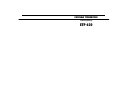 1
1
-
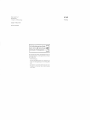 2
2
-
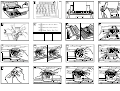 3
3
-
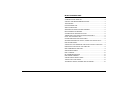 4
4
-
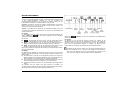 5
5
-
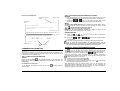 6
6
-
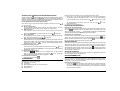 7
7
-
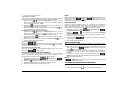 8
8
-
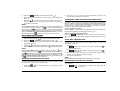 9
9
-
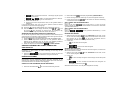 10
10
-
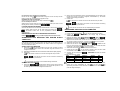 11
11
-
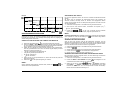 12
12
-
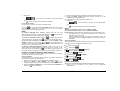 13
13
-
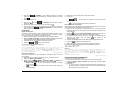 14
14
-
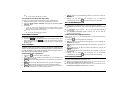 15
15
-
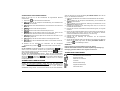 16
16
-
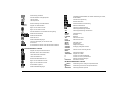 17
17
-
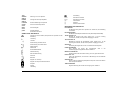 18
18
-
 19
19
Olivetti Linea 603 Bedienungsanleitung
- Typ
- Bedienungsanleitung
- Dieses Handbuch eignet sich auch für
Andere Dokumente
-
Olympia Schreibmaschine Olympia Carrera de luxe Bedienungsanleitung
-
Olympia Startype MD Benutzerhandbuch
-
Olympia Carrera de Luxe MD Bedienungsanleitung
-
Tally Dascom T2150/T2250 Benutzerhandbuch
-
Tally Dascom 2600/2610 Benutzerhandbuch
-
Tally Dascom T2265+/T2280+ Benutzerhandbuch
-
Tally Dascom T2365/T2365MC/T2380 Benutzerhandbuch
-
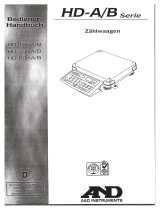 AND HD Series Benutzerhandbuch
AND HD Series Benutzerhandbuch
-
Casio KL-C500 Bedienungsanleitung
-
Wincor Nixdorf ND69 Bedienungsanleitung